标签:技巧 明细 powerBI 指标 坐标轴 VALUES 产品 PowerBI 函数
之前的文章中介绍了如何制作动态的分析指标,这篇进行文章再介绍一下如何制作动态的坐标轴。
假设要分析的数据为销售额,分别从产品和地区两个维度进行分析,要实现的效果是,如果选择的是产品,则坐标轴是各个产品的名称,对应的是各个产品的销售额;如果选择的是地区,则坐标轴为城市,展现的是各个城市的销售额。
要达到这样的效果,我们首先需要把城市名称和产品名称整合到一起,直接用DAX来进行整合出一张表,
坐标轴指标表 =
VAR table1=SELECTCOLUMNS(ADDCOLUMNS(VALUES('产品'[产品名称]),"指标","产品"),"指标",[指标],"指标明细",[产品名称])
VAR table2=SELECTCOLUMNS(ADDCOLUMNS(VALUES('客户'[客户城市]),"指标","地区"),"指标",[指标],"指标明细",[客户城市])
RETURN UNION(table1,table2)
这个度量值主要是ADDCOLUMNS函数与SELECTCOLUMNS函数的密切配合,先用ADDCOLUMNS函数在提取的维度表上添加一列该维度的属性,返回带属性值的表;然后用SELECTCOLUMNS命名字段名,返回两个相同字段名的表,最后用UNION把两个表合并成一张表。
根据上一篇文章关于DAX表函数的介绍,ADDCOLUMNS函数与SELECTCOLUMNS都是表函数,它们的第一个参数是表,返回的也是一张表,这是理解这两个函数的关键。
创建的坐标轴指标表如下:
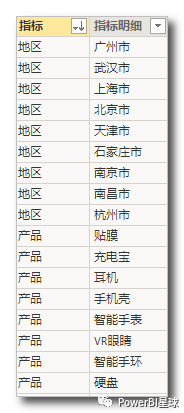
指标表创建好了,然后用该表中的[指标明细]作为坐标轴,并按[指标]字段做个切片器,这样当选择产品的时候,和产品对应的就是产品类别,地区也同理。
把销售额作为值,生成一个柱形图看看是什么样的,
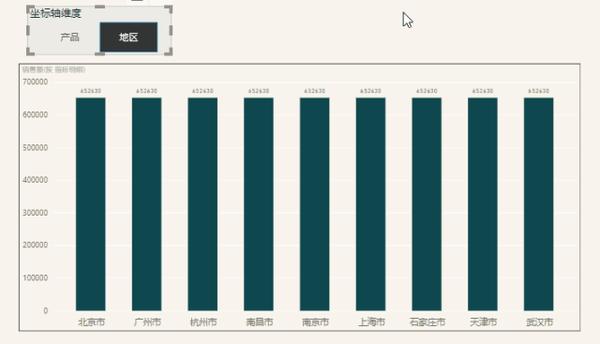
可以看到通过产品和地区的筛选,坐标轴确实动态切换了,但是数据却明显异常,没有按照上下文进行计算,这是什么原因呢?
其实看到图中的数据都是汇总数,就很容易想到,刚才生成的坐标轴指标表,没有和订单表建立关系,因为订单表中的地区和城市分属不同的字段,无法同时连接。
如果利用指标明细和订单表中的产品类别建立关系,按产品类别作为坐标轴可以正常显示,但是按地区就没法显示数据了,因为地区和订单表没有建立任何关系。

为了解决这个问题,这里要用到一个非常重要的函数:TREATAS,它的作用是在两个表之间构建虚拟关系。
新建度量值如下:
分析数据 =
SWITCH(TRUE(),
SELECTEDVALUE('坐标轴指标表'[指标])="产品",CALCULATE([销售额],TREATAS(VALUES('坐标轴指标表'[指标明细]),'产品'[产品名称])),
SELECTEDVALUE('坐标轴指标表'[指标])="地区",CALCULATE([销售额],TREATAS(VALUES('坐标轴指标表'[指标明细]),'客户'[客户城市]))
)
这个度量值先判断切片器的选择,如果选择的是产品,则用TREATAS函数在坐标轴明细表与产品表之间构建虚拟关系,这样[销售额]就可以正常筛选计算了;选择地区的时候亦然。
效果如下,

正是想要的结果。
不过当切片器不选择或者多选的时候,又出现问题了,
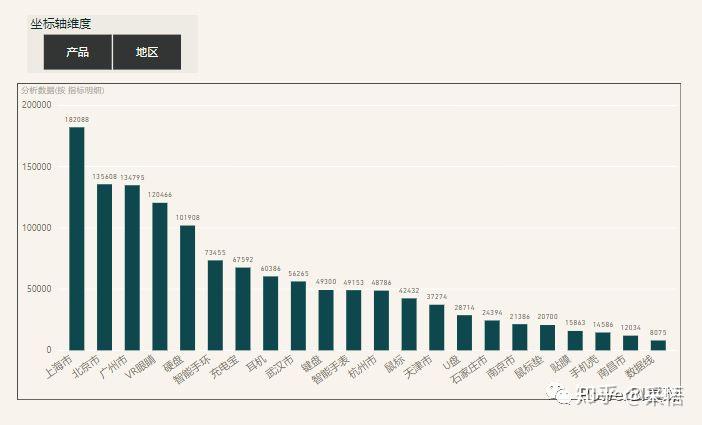
坐标轴竟然同时显示了城市和产品,这样的比较显然没有任何意义,我们继续优化。
为了避免多选或者不选的问题,这里利用HASONEFILTER函数进行判断,HASONEFILTER函数的含义是判断是否存在单一的筛选器。
优化思路是:如果单选坐标轴指标,就是单一的筛选器,按照上面的度量值正常显示;如果不存在筛选器,或者存在多个筛选器,就上报一个错误。
分析指标的度量值修改如下,
分析数据1 =
IF(HASONEFILTER('坐标轴指标表'[指标]),
SWITCH(TRUE(),
SELECTEDVALUE('坐标轴指标表'[指标])="产品",CALCULATE([销售额],TREATAS(VALUES('坐标轴指标表'[指标明细]),'产品'[产品名称])),
SELECTEDVALUE('坐标轴指标表'[指标])="地区",CALCULATE([销售额],TREATAS(VALUES('坐标轴指标表'[指标明细]),'客户'[客户城市]))
),
ERROR("数据错误,请单选坐标轴指标!")
)
这样设置以后,效果如下,
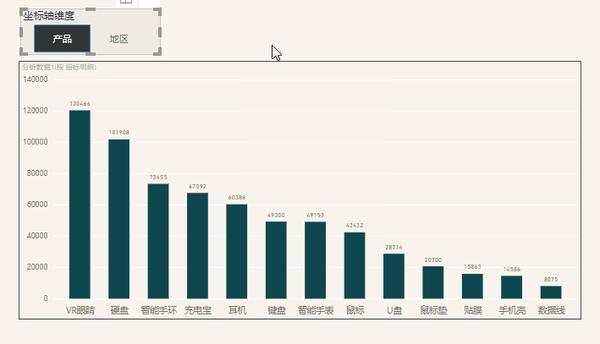
这里利用ERROR函数故意上报一个错误,并提示报表使用者错误的原因和解决方式,
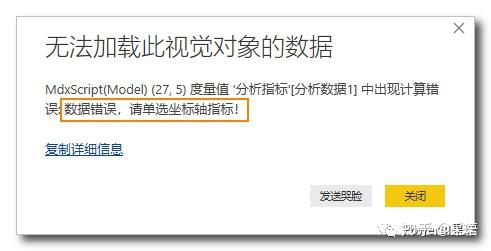
(现在最新的PowerBI的切片器已经可以设置为强制单选,可以不再拦截错误,这里只是提供一种思路)
至此,充分考虑了各种情况,利用DAX巧妙构建度量值,实现了坐标轴的动态切换。
标签:技巧,明细,powerBI,指标,坐标轴,VALUES,产品,PowerBI,函数 来源: https://www.cnblogs.com/qiu-hua/p/12803611.html
本站声明: 1. iCode9 技术分享网(下文简称本站)提供的所有内容,仅供技术学习、探讨和分享; 2. 关于本站的所有留言、评论、转载及引用,纯属内容发起人的个人观点,与本站观点和立场无关; 3. 关于本站的所有言论和文字,纯属内容发起人的个人观点,与本站观点和立场无关; 4. 本站文章均是网友提供,不完全保证技术分享内容的完整性、准确性、时效性、风险性和版权归属;如您发现该文章侵犯了您的权益,可联系我们第一时间进行删除; 5. 本站为非盈利性的个人网站,所有内容不会用来进行牟利,也不会利用任何形式的广告来间接获益,纯粹是为了广大技术爱好者提供技术内容和技术思想的分享性交流网站。
